So stellen Sie gelöschte Dateien in iCloud wieder her
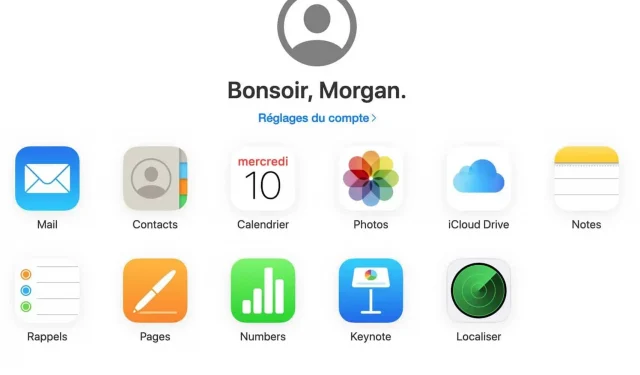
So stellen Sie gelöschte Dateien mit iCloud wieder her. Das Verfahren ist einfach, schnell und sehr effektiv.
Nach der korrekten Einrichtung sichert iCloud Ihre Daten – Fotos, E-Mails, Kontakte, Lesezeichen, Passwörter, iCloud Drive und mehr – synchron auf allen Ihren Geräten, solange Sie angemeldet sind. Die kleinsten Änderungen an Dateien werden berücksichtigt überall, auch im Falle einer Löschung. Wenn Sie eine Datei auf einem der Geräte mit einer aktiven iCloud-Konfiguration löschen, wird diese Datei schließlich überall über Apple gelöscht.
So stellen Sie gelöschte Dateien mit iCloud wieder her
Glücklicherweise können Sie eine Datei, die Sie versehentlich gelöscht haben, mit iCloud wiederherstellen. Das Löschen funktioniert in iCloud folgendermaßen: Wenn Sie auf die Schaltfläche „Löschen“ klicken oder eine Datei in den Papierkorb verschieben, wird sie nicht dauerhaft gelöscht; iCloud verschiebt es in den temporären Bereich.
Sie haben dann 30 Tage Zeit, um es wiederherzustellen. Nach Ablauf dieser 30 Tage ist die Datei für immer verloren. Alle gelöschten Dateien landen im Ordner „Zuletzt gelöscht“. Der Vorgang erfolgt automatisch und sobald die Dateien dauerhaft gelöscht wurden, können sie nicht mehr wiederhergestellt werden. Notiz. Sie müssen sich keine Sorgen über die Auswirkungen dieser Dateien auf Ihren Speicher machen, da der Ordner „Zuletzt gelöscht“ nicht zum iCloud-Speicher zählt.
Dieser temporäre Speicherplatz wird natürlich von allen Ihren iCloud-Geräten genutzt. Nachdem Sie eine Datei gelöscht haben, finden Sie sie im Papierkorb oder im Abschnitt „Zuletzt gelöscht“ auf allen Ihren Geräten. Sie können jedes davon verwenden, um eine gelöschte Datei wiederherzustellen.
So stellen Sie eine gelöschte Datei über iCloud wieder her
Der Wiederherstellungsprozess variiert geringfügig zwischen den Geräten, die Dateiwiederherstellung erfolgt jedoch häufig in wenigen, sehr einfachen Schritten. Nachdem Sie eine Datei, einen Ordner oder ein Album wiederhergestellt haben, können Sie diese genau dort finden, wo sie sich vor dem Löschen befanden.
Wenn Sie Dateien aus iCloud Web oder iCloud Drive gelöscht haben:
- Klicken Sie auf die Seitenleiste.
- Klicken Sie auf die Registerkarte „Zuletzt gelöscht“.
- Wählen Sie die wiederherzustellenden Dateien aus.
- Klicken Sie auf Wiederherstellen.
Wenn Sie alle Dateien im Abschnitt „Zuletzt gelöscht“ wiederherstellen möchten, anstatt sie alle einzeln auszuwählen, klicken Sie auf „Alle wiederherstellen“.
Wenn Sie Dateien vom Mac gelöscht haben:
- Klicken Sie auf das Kontextmenü in der iCloud-App auf dem Mac.
- Klicken Sie auf Datenwiederherstellung.
- Klicken Sie auf Dateien wiederherstellen.
Sie können die Datei auch im Papierkorb finden und löschen. Oder klicken Sie mit der rechten Maustaste auf eine gelöschte Datei im Papierkorb und wählen Sie „Wiederherstellen“. Ihre Datei bleibt dort, wo sie war, bevor sie gelöscht wurde.
Auf Ihrem iPhone oder iPad:
- Dateien öffnen.
- Wählen Sie „Zuletzt gelöscht“ aus.
- Tippen und halten Sie eine Datei, um sie wiederherzustellen.
- Wählen Sie Wiederherstellen.
Wenn Sie Kontakte, Kalender, Lesezeichen oder Erinnerungen wiederherstellen möchten:
- Gehen Sie in der iCloud-App oder auf der Website zu den iCloud-Einstellungen.
- Die Wiederherstellungsoptionen finden Sie im Abschnitt „Erweitert“.
- Wählen Sie aus, was Sie wiederherstellen möchten.
- Wählen Sie ein Backup zur Wiederherstellung aus.
Allerdings gibt es einen Haken. Wenn Sie den Papierkorb oder den Ordner „Zuletzt gelöscht“ leeren, wird Ihre Datei dauerhaft gelöscht. Wir können Ihnen nicht empfehlen, ein physisches Backup auf einem USB-Stick oder einem externen Laufwerk zu erstellen, um wichtige Daten zu sichern.



Schreibe einen Kommentar